新电脑耳机声音不正常怎么调试?需要安装驱动吗?
游客 2025-03-11 11:20 分类:电脑技巧 10
您是否正在寻找解决新电脑耳机声音问题的方法?在使用新电脑耳机时,偶尔会遇到音质不良或无声等问题,这可能让人感到沮丧。怎么检查和调试耳机以确保最佳聆听体验呢?下面,我们将逐步引导您了解可能的原因,并介绍调试耳机的步骤。当然,我们也会讲到是否需要安装或更新耳机驱动程序。
一、确认耳机的硬件连接
在开始复杂的调试之前,首先应确认耳机是否正确连接。请按照以下步骤检查硬件连接:
1.确保耳机插头完全插入电脑相应的音频输出端口(通常为绿色)。
2.尝试轻轻转动耳机插头,确保接触良好。
3.如果电脑有多个输出端口,请尝试更换端口确认是否为端口问题。
若连接检查后问题仍存在,我们需要进一步排查。
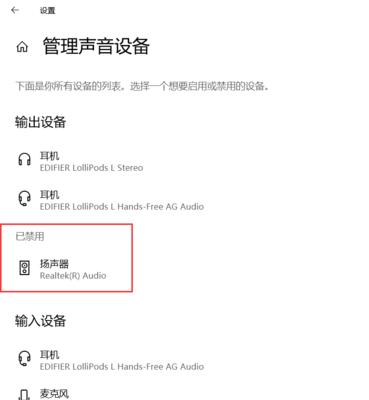
二、检查电脑的声音设置
如果硬件连接没有问题,接下来请检查电脑的声音设置是否正确:
1.在电脑右下角打开声音图标,选择“打开声音设置”。
2.在弹出的界面中检查是否选择了正确的播放设备。
3.查看音量是否被静音或调至最低。
4.在“声音控制面板”中,检查扬声器和耳机的音量平衡,确保耳机也被正确识别和应用。

三、更新或重新安装驱动程序
除了以上设置外,驱动问题也是导致耳机声音异常的常见原因。接下来,我们将介绍如何更新或重新安装耳机驱动:
1.您需确认当前的驱动版本。通常可以通过设备管理器来查找。
2.接着,在官方网站查找最新的驱动程序。
3.关闭电脑的音频增强功能,如Dolby?Audio?或杜比全景声等,以防它们干扰声音输出。
4.按照制造商的指南重新安装或更新驱动程序。
请注意,在安装驱动程序时,一定要选择与您的操作系统兼容的版本,并遵循正确的安装顺序。

四、使用故障排除工具
如果以上步骤都不能解决您的问题,可以使用操作系统的内置故障排除工具:
1.在Windows10中,您可以通过设置>更新和安全>故障排除器来运行音频播放故障排除。
2.对于其他操作系统,可能存在不同的故障排除选项,按照系统提示操作即可。
故障排除工具能帮助您找出问题并提供解决建议。
五、使用第三方软件调试
若还是无法解决问题,这时可以考虑使用第三方音频调试软件,如EqualizerAPO等工具进行声音优化。但是,在下载和使用这些软件时,请确保来源可靠,以避免安全风险。
六、考虑硬件问题
如果以上步骤都无法解决问题,那么问题可能出在耳机硬件本身。此时,您可以联系耳机制造商的技术支持部门,或尝试与另一对耳机比较,以确认问题所在。
额外提示:
在解决耳机声音问题的过程中,一些额外的小提示可能有助于您:
确保耳机没有物理损坏,并保持耳机插头清洁。
重启电脑,有时简单重启即可解决临时故障。
在软件层面,关闭其他程序中可能影响音频输出的设置,如游戏的音频设置等。
通过上述步骤,您应该能找到导致您耳机声音不正常的原因,并能够进行相应的调整。如果调试后问题依旧,请考虑联系专业技术人员进一步检视问题所在。
综合以上,调整新电脑耳机以获得最佳声音体验可能需要一些时间和耐心,但通过本文的步骤指导,希望您能顺利解决问题。如果在操作过程中有任何疑问,欢迎在评论区交流讨论。我们期待您的反馈,并祝您使用愉快!
版权声明:本文内容由互联网用户自发贡献,该文观点仅代表作者本人。本站仅提供信息存储空间服务,不拥有所有权,不承担相关法律责任。如发现本站有涉嫌抄袭侵权/违法违规的内容, 请发送邮件至 3561739510@qq.com 举报,一经查实,本站将立刻删除。!
相关文章
- 外置声卡驱动安装指南(一步步教你正确安装外置声卡驱动) 2024-11-25
- 显卡驱动安装指南(一步步教你如何安装显卡驱动) 2024-08-15
- 外置声卡安装驱动教程(让你的音频质量更出色) 2024-07-12
- 使用U盘已有系统安装驱动的方法(简单操作) 2024-05-09
- 最新文章
- 热门文章
- 热评文章
-
- 小精灵蓝牙耳机连接步骤是什么?连接失败怎么办?
- OPPOReno7系列亮点有哪些?为何成为用户关注焦点?
- iPhone11与iPhoneXsMax哪个性价比更高?购买时应该注意哪些问题?
- 苹果12和13有哪些差异?购买时应考虑哪些因素?
- iPhone13ProMax新售价是多少?购买时需要注意什么?
- OPPOFindX6系列报价详情是多少?购买时需要注意哪些常见问题?
- 详述荣耀50与荣耀60的区别?
- vivoT1全面评测?这款手机的性能和特点如何?
- 手机设置时间显示格式方法详解?如何自定义时间显示格式?
- 哪些手机品牌推出了反向无线充电功能?这10款新机型有何特点?
- 华为B2手环有哪些智能技巧?如何解决使用中的常见问题?
- 华为P40和Mate30哪个更值得买?对比评测告诉你真相!
- 华为P9与Mate8配置差异在哪里?哪款更适合你?
- 哪些主板搭载最强劲的板载cpu?如何选择?
- 苹果12手机外壳颜色怎么更换?红色变黑色的方法是什么?
- 热门tag
- 标签列表
